Daugeliui žmonių jų iPhone kontaktai yra išsigelbėjimas, nes visi naudojame savo kontaktų sąrašus skambindami, siųsdami el. laiškus ir susirašinėdami žinutėmis draugams bei šeimos nariams. Naudoti kontaktų sąrašą taip paprasta, kad daugumai žmonių sunku atsiminti net pažįstamus telefonų numerius ir adresus, kuriuos įsiminė. Nors kontaktų sąrašams būdinga struktūra, taip pat galite juos tvarkyti bet kokiu būdu, kad būtų lengviau rasti konkrečius asmenis į namus ar darbą.
Turinys
- Kontaktų atkūrimas naudojant „iCloud“ jūsų „iPhone“.
- Kontaktų atkūrimas naudojant iCloud.com
- Naujų kontaktų pridėjimas
Rekomenduojami vaizdo įrašai
Lengva
10 minučių
iPhone su iOS 14
iCloud
Bet kas atsitiks, jei kontaktas arba keli kontaktai netyčia ištrinami arba pamesti sinchronizavimo proceso metu arba atkuriant iš atsarginės kopijos? Nors tai gali būti baisu, tai nesunku ištaisyti, jei žinote, kaip atkurti prarastus kontaktus „iPhone“, o „iCloud“ tai palengvina. Štai kaip atkurti kontaktus iPhone iš iCloud naudojant iOS 14.
Kad neprarastumėte savo duomenų ir kontaktų, peržiūrėkite mūsų vadovą kaip sukurti atsarginę iPhone kopiją ir kaip naudotis iCloud.
Kontaktų atkūrimas naudojant „iCloud“ jūsų „iPhone“.
Jei per klaidą praradote arba ištrynėte kontaktą, nepanikuokite. Pagal numatytuosius nustatymus kontaktai nustatyti sinchronizuoti su „iCloud“. Gali eiti į Nustatymai ir išjunkite bei įjunkite, kad vėl sinchronizuotumėte su „iPhone“.
1 žingsnis: Eiti į Nustatymai > [jūsų vardas] > „iCloud“..
2 žingsnis: Pasukite Kontaktai išjunkite ir pasirinkite Laikyti „Mano iPhone“..
Susijęs
- Tai yra vienintelės 2 priežastys, kodėl aš džiaugiuosi dėl „iPhone 15 Pro“.
- Geriausi telefonų pasiūlymai į mokyklą: įsigykite naują „iPhone“ už mažiau nei 150 USD
- Supyksiu, jei „iPhone 15 Pro“ negaus šios funkcijos
3 veiksmas: Pasukite kontaktass įjungta ir pasirinkite Sujungti. Šiek tiek palaukite ir ištrintus kontaktus turėtumėte pamatyti savo „iPhone“.
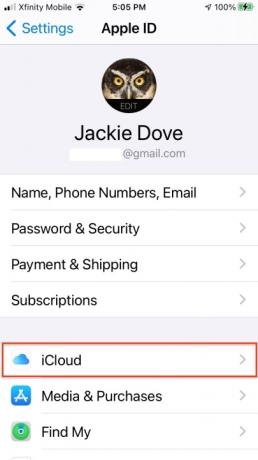
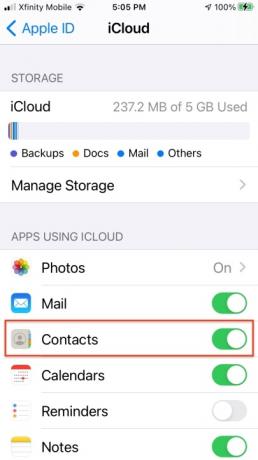
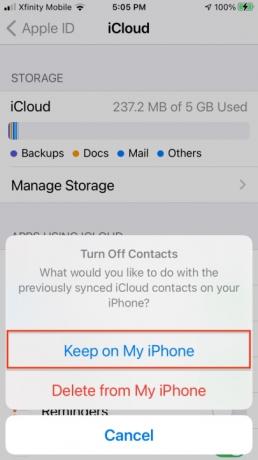
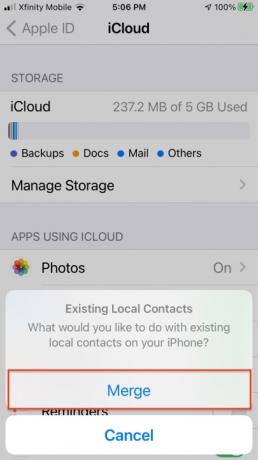
Kontaktų atkūrimas naudojant iCloud.com
Tai dar vienas patikimas būdas atkurti prarastą kontaktinę informaciją, taip pat kitus dalykus, pvz., priminimus ir kalendoriaus įvykius. tiesiai iš Apple. Viskas, ko jums reikia, yra kompiuteris, Apple ID ir slaptažodis bei šiek tiek laiko.
1 žingsnis: Patraukite aukštyn iCloud.com ir prisijungimui naudokite savo Apple ID bei slaptažodį.
2 žingsnis: Prisijungę paspauskite Nustatymai mygtuką.
3 veiksmas: Eik žemyn į Išplėstinė skyrių ir pasirinkite Atkurti kontaktus.
4 veiksmas: Rasite anksčiau sukurtų archyvų sąrašą. Naudodami jų datas suraskite archyvą, kuriame turėtų būti visas jūsų kontaktų sąrašas, ir paspauskite Atkurti.
5 veiksmas: Pataikė Atkurti dar kartą, kad patvirtintumėte ir pradėtumėte atkūrimą. Vėliau gausite el. laišką adresu, susietu su jūsų Apple ID.
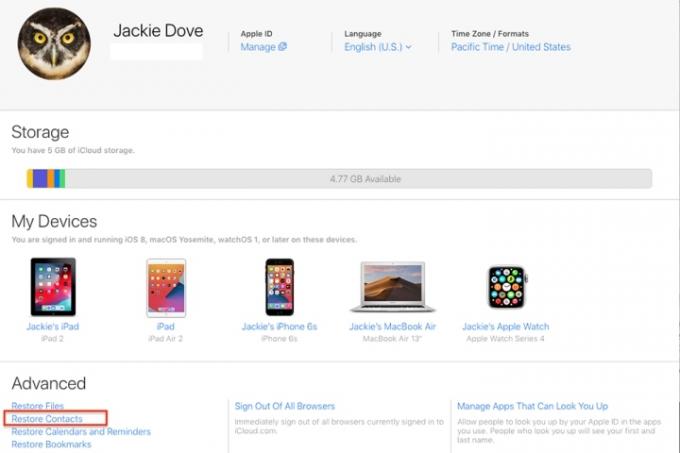
Naujų kontaktų pridėjimas
Šie veiksmai atnaujins ir pakeis visus jūsų kontaktus, o ne tik pridės trūkstamus. Taigi, darant prielaidą, kad nuo paskutinės atsarginės kopijos pridėjote naujų kontaktų, tuos naujus kontaktus prarasite. Geros naujienos yra tai, kad jūsų iPhone automatiškai sukurs naujų kontaktų atsarginę kopiją prieš užbaigdamas atkūrimą, todėl galėsite juos atkurti vėliau.
Galite gauti naujus kontaktus atlikdami pirmuosius tris aukščiau nurodytus veiksmus. Kai tai padarysite, įsitikinkite, kad pasirinkote archyvą, sukurtą tą pačią dieną, kai atkūrėte telefoną. Žinoma, jei netyčia atkursite naudodami netinkamą archyvą, nesijaudinkite. Galite naudoti tą patį procesą, jei netyčia pasirinkote netinkamą archyvą, kad atkurtumėte savo kontaktus.
Redaktorių rekomendacijos
- Kaip greitai įkrauti iPhone
- „Apple“ gali susidurti su „dideliu“ „iPhone 15“ trūkumu dėl gamybos problemos, sakoma pranešime
- „iPhone“ aukcione parduotas už beprotišką sumą
- Kaip atsikratyti kieno nors kito Apple ID savo iPhone
- Kaip dabar atsisiųsti iOS 17 beta versiją į savo iPhone
Atnaujinkite savo gyvenimo būdąSkaitmeninės tendencijos padeda skaitytojams stebėti sparčiai besivystantį technologijų pasaulį – pateikiamos visos naujausios naujienos, smagios produktų apžvalgos, įžvalgūs vedamieji leidiniai ir unikalūs žvilgsniai.




